如何将磁盘分区合并到win7的c盘?合并分区后需要注意什么?
26
2025-01-09
现代生活中,网络已经成为人们生活的重要组成部分,我们几乎每天都要依赖网络进行工作、学习和娱乐。然而,当我们使用Win7操作系统时,有时会遇到网络连接出现感叹号的情况,这给我们的网络体验带来了很大的不便。本文将为您提供解决Win7网络出现感叹号的一步搞定方法,让您轻松解决这一问题。
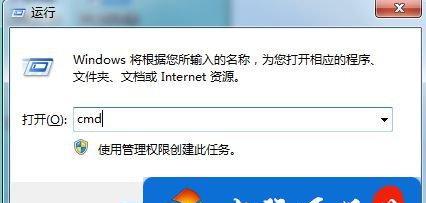
段落1检查网络连接状态
在解决Win7网络出现感叹号的问题之前,我们需要检查当前的网络连接状态。打开任务栏右下角的网络图标,观察是否出现感叹号,如果有,那么说明您的网络连接确实存在问题。
段落2检查物理连接是否正常
接下来,我们需要检查计算机与路由器之间的物理连接是否正常。确保网线或Wi-Fi适配器已正确插入计算机,并且没有松动或损坏。同时,确保路由器的电源和网络线都是正常工作的。
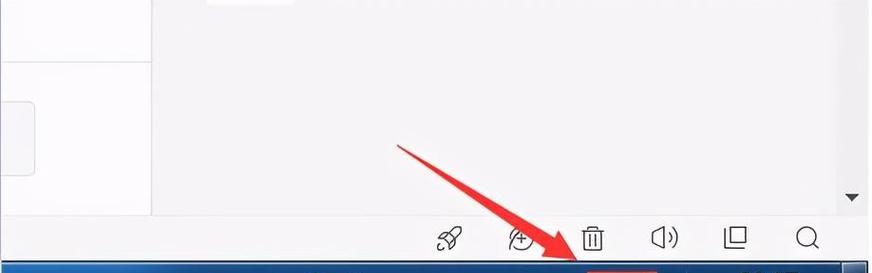
段落3重启路由器和计算机
如果检查物理连接后问题仍然存在,我们可以尝试重启路由器和计算机。断电重启这两个设备,有时可以消除一些临时的网络问题,解决网络连接出现感叹号的情况。
段落4检查网络设置
如果重启后问题依然存在,我们需要检查计算机的网络设置。打开控制面板,选择“网络和共享中心”,点击“更改适配器设置”,确保您正在使用的网络适配器是启用状态,并且没有被禁用或出现其他异常情况。
段落5更新驱动程序
有时,网络连接问题可能是由于过时的或不兼容的驱动程序引起的。我们可以通过访问计算机制造商的官方网站或Windows官方网站,下载并安装最新的网络驱动程序,以解决这一问题。
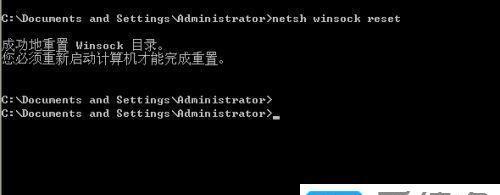
段落6关闭防火墙和杀毒软件
某些防火墙和杀毒软件可能会干扰网络连接,导致出现感叹号。尝试关闭防火墙和杀毒软件,然后再次检查网络连接是否正常。
段落7清除DNS缓存
DNS缓存可能会导致网络连接问题。打开命令提示符窗口,输入“ipconfig/flushdns”命令,清除计算机上的DNS缓存,然后重新连接网络,查看是否解决了问题。
段落8更改DNS服务器地址
有时,将计算机的DNS服务器地址更改为公共的DNS服务器,如谷歌DNS或OpenDNS,可以解决一些网络连接问题。在网络适配器设置中,将首选DNS服务器和备用DNS服务器更改为指定的公共DNS服务器地址。
段落9检查网络硬件设备
如果您使用的是有线网络连接,那么可能是网络硬件设备出现故障。检查网线、网卡、交换机等硬件设备是否正常工作,如有需要,更换或修复这些设备。
段落10重新安装网络适配器驱动程序
有时,网络适配器驱动程序可能存在问题,导致网络连接异常。我们可以尝试卸载当前的驱动程序,并重新安装最新版本的驱动程序来解决问题。
段落11使用网络故障排除工具
Win7操作系统提供了内置的网络故障排除工具,可以自动识别和修复常见的网络连接问题。打开控制面板,选择“网络和共享中心”,点击“故障排除”进行网络故障排查。
段落12更新操作系统
确保您的Win7操作系统是最新的版本,因为一些旧版本的操作系统可能存在与网络连接相关的漏洞或错误。打开Windows更新,下载并安装最新的安全补丁和更新。
段落13联系网络服务提供商
如果以上方法都尝试过后,网络连接问题仍然存在,那么可能是网络服务提供商的问题。联系您的网络服务提供商,向他们报告您的问题,并请求他们提供进一步的解决方案和支持。
段落14寻求专业帮助
如果您不熟悉计算机技术或以上方法无法解决问题,那么最好寻求专业人士的帮助。请联系计算机维修专家或技术支持团队,让他们帮助您解决Win7网络出现感叹号的问题。
段落15
通过检查网络连接状态、物理连接、网络设置、驱动程序更新等多个方面的解决方法,我们可以很好地解决Win7网络出现感叹号的问题。如果您遇到这个问题,请按照上述步骤逐一排查,并寻求适当的帮助。保持一个稳定、畅通的网络连接对我们的日常生活至关重要。
通过本文介绍的一系列方法和步骤,我们可以轻松解决Win7网络出现感叹号的问题。无论是检查网络连接状态、物理连接、网络设置,还是更新驱动程序、关闭防火墙,这些解决方法都能帮助我们快速恢复正常的网络连接。如果遇到问题,请不要慌张,按照步骤进行排查和解决,或者寻求专业帮助,您很快就可以解决这个问题,享受流畅的网络体验。
版权声明:本文内容由互联网用户自发贡献,该文观点仅代表作者本人。本站仅提供信息存储空间服务,不拥有所有权,不承担相关法律责任。如发现本站有涉嫌抄袭侵权/违法违规的内容, 请发送邮件至 3561739510@qq.com 举报,一经查实,本站将立刻删除。